1、先在win10系统上,点击任务栏开始菜单,再选择“运行”,接着输入regedit命令;
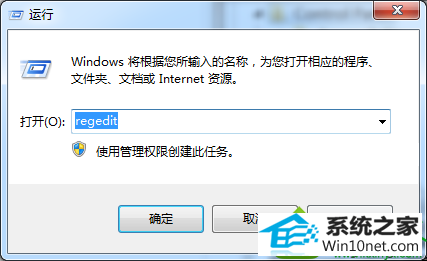
2、打开注册表编辑器,然后在注册表编辑器上展开HKEY_LoCAL_MACHinE / sYsTEM / CurrentControlset / Control项。
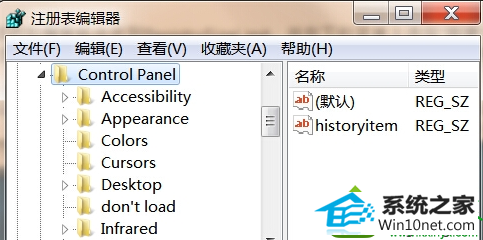
3、然后在Control项的右侧窗格中找到RegistrysizeLimit,并在下拉菜单上选择“新建”-“dword值”;
4、然后在该项上将值重命名为RegistrysizeLimit,再双击RegistrysizeLimit,在弹出的编辑窗口上,将数值修改为十六进制,并在数值处修改值为ffffffff。
分享到: